Comment créer un DVD ou ISO amorçable (Bootable) de Windows Seven
 J'ai fait l'acquisition du dernier système d'exploitation de Microsoft, Windows Seven, en profitant de l'offre étudiante à 35€. Il faut pour cela bénéficier entre autres choses d'une adresse étudiante en cours de validité (voir article sur Clubic).
J'ai fait l'acquisition du dernier système d'exploitation de Microsoft, Windows Seven, en profitant de l'offre étudiante à 35€. Il faut pour cela bénéficier entre autres choses d'une adresse étudiante en cours de validité (voir article sur Clubic).Une fois le paiment effectué, on vous invite à télécharger un fichier DLMWin7HP32FR.exe qui une fois exécuté vous fait télécharger votre copie de Windows Seven. Vous vous retrouvez donc avec un dossier Windows Seven contenant les fichier suivants :
- setup1.box
- setup2.box
- Win7-HP-Retail-fr-fr-x86.exe
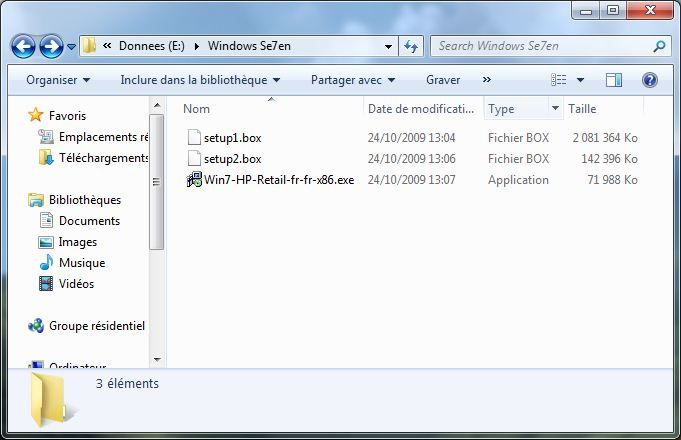
Exécutez ensuite le fichier Win7-HP-Retail-fr-fr-x86.exe. Ce fichier va "développer" les deux fichiers setup1.box et setup2.box dans un dossier expandedSetup, comme ceci (cela nécessite environ 2.36Go de plus sur votre disque).

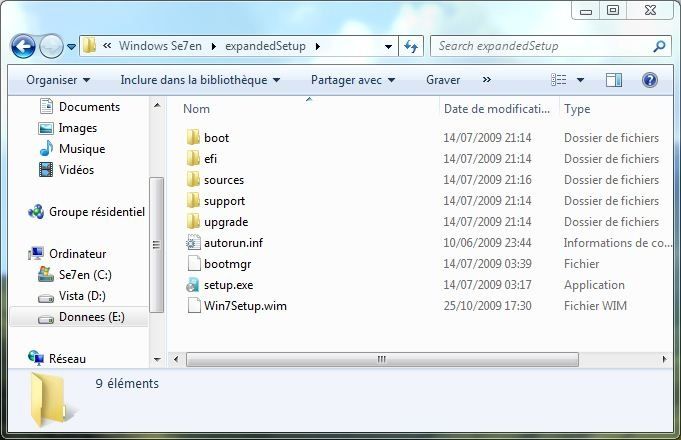
Vous avez maintenant tous les fichiers de configuration nécessaires pour installer Windows Seven. Mais pour installer ce nouvel OS, il est plus pratique de l'avoir sur un DVD que vous pourrez réutiliser en cas de souci. Pour cela, déplacez le dossier expandedSetup à la racine de votre disque dur (chez moi c'est sur le disque E:\) et renommez-le en "Seven". Vous obtenez donc ceci :
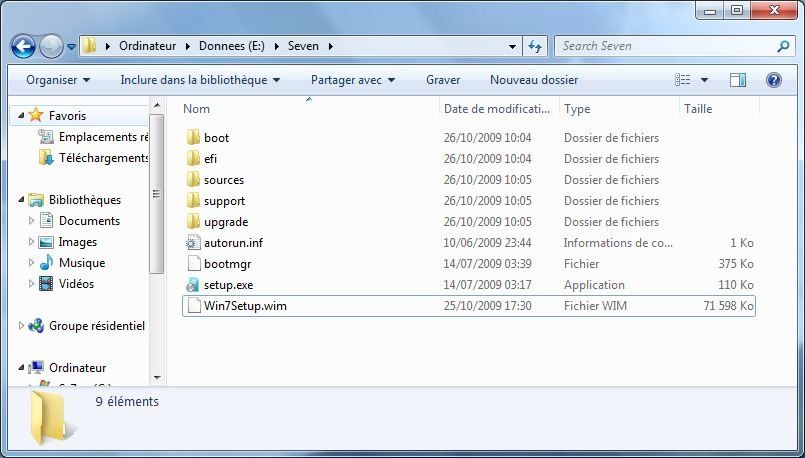
Téléchargez maintenant le logiciel cdimage.EXE et placez-le à la racine de C:\ pour vous simplifier la tâche (vous pouvez le télécharger ici par exemple).
Ouvrez ensuite une invite de commande. Pour cela, maintenez la touche Windows de votre clavier et appuyez en même temps sur la touche R. Une petite fenêtre "Exécuter" s'ouvre, dans laquelle vous taperez "cmd", puis vous cliquerez sur OK.

Vous vous retrouvez donc dans l'invite de commande. Tapez la commande "cd.." pour remonter dans les dossiers jusqu'à ce que vous vous trouviez à la racine de votre dique C:\, puis tapez "cdimage.EXE".

Tapez ensuite la commande suivante :
cdimage.exe -lSEVEN_EN_DVD -m -u2 -bE:\Seven\boot\etfsboot.com E:\Seven\ E:\W_Seven.iso
[[Souvenez-vous que les E:\ correspondent à la lettre du disque dans lequel j'ai développé les fichiers de configuration de Windows Seven. Si vous avez utilisé un autre disque, remplacez simplement les E:\ par la lettre correspondante.]]
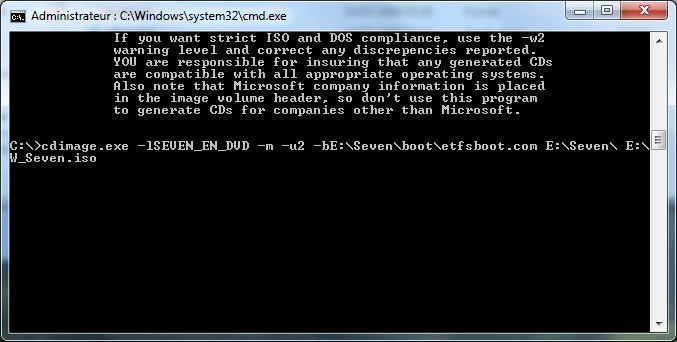

Lorsque cette étape s'est achevée, l'image ISO du DVD de Windows Seven est sauvegardée sous le nom "W_Seven.iso" dans le disque que vous avez choisi.

Il ne reste plus qu'à graver cette image disque sur un DVD vierge !
Pour cela, vous pouvez utiliser un logiciel de gravure gratuit, comme DeepBurner (que vous pouvez télécharger ici).
Une fois installé, lancez DeepBurner et choisissez le projet "Graver une image ISO".
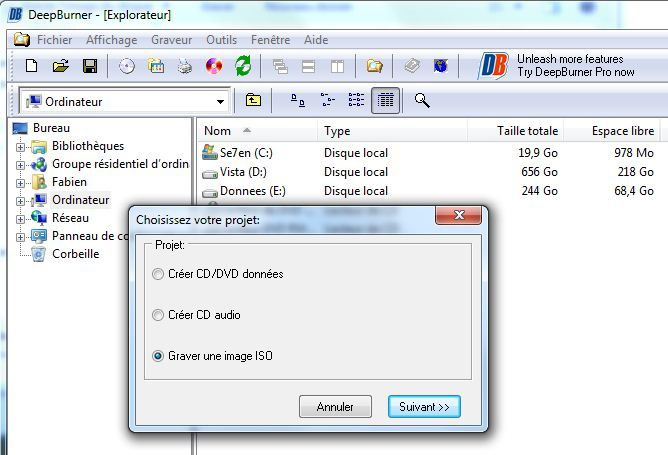
N'oubliez pas de sélectionner votre fichier image (E:\W_Seven.ico) et réglez la vitesse de gravure au minimum (afin d'éviter les erreurs de gravure). Cliquez enfin sur "Gravure ISO".
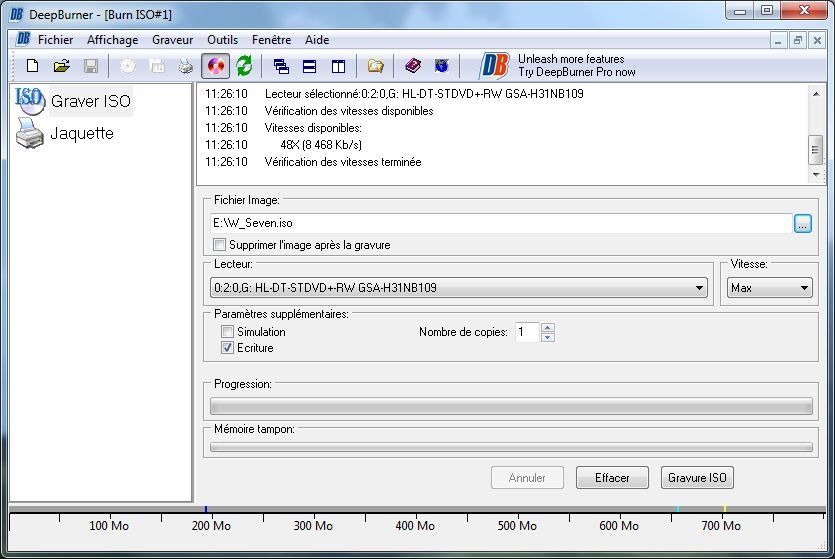
Et voilà ! Vous avez enfin un DVD amorçable (Bootable) de Windows Seven !
